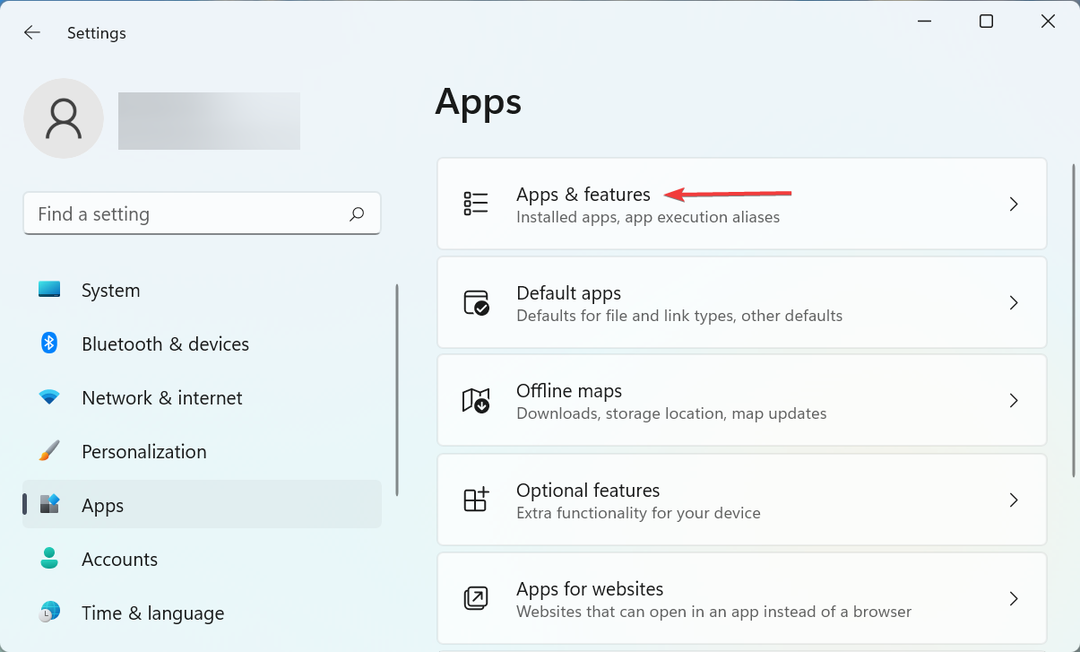- Εάν προσπαθήσατε να επαναφέρετε τα Windows 10, ενδέχεται να αντιμετωπίσατε το σφάλμα Εισαγωγή εγκατάστασης των Windows ή το μέσο αποκατάστασης. Μπορούμε να το διορθώσουμε. Διαβάστε το παρακάτω άρθρο.
- Πώς να δημιουργήσετε μια μονάδα εκκίνησης; Ρίξτε μια ματιά στον οδηγό βήμα προς βήμα πώς να δημιουργήσετε μια μονάδα εκκίνησης USB.
- Αυτό το πρόβλημα δεν εμφανίζεται πολύ συχνά, αλλά έχετε άλλα προβλήματα με την ανάκτηση των Windows, διαβάστε το Ανάκτηση των Windows άρθρα.
- Εάν αντιμετωπίσατε άλλα σφάλματα των Windows 10, σας έχουμε καλύψει. Ρίξτε μια ματιά στο δικό μας Σφάλματα των Windows 10 κεντρικό σημείο.

- Κατεβάστε το Εργαλείο επισκευής υπολογιστή Restoro που συνοδεύεται από κατοχυρωμένες τεχνολογίες (διαθέσιμο δίπλωμα ευρεσιτεχνίας εδώ).
- Κάντε κλικ Εναρξη σάρωσης για να βρείτε ζητήματα των Windows που θα μπορούσαν να προκαλέσουν προβλήματα στον υπολογιστή.
- Κάντε κλικ Φτιάξ'τα όλα για να διορθώσετε ζητήματα που επηρεάζουν την ασφάλεια και την απόδοση του υπολογιστή σας
- Το Restoro κατεβάστηκε από 0 αναγνώστες αυτόν τον μήνα.
Υπάρχουν επιλογές ανάκτησης, ώστε να μην χρειάζεται να στραφείτε σε ένα καθαρή επανεγκατάσταση οποτεδήποτε το σύστημα εμφανίζει κρίσιμα σημάδια. Αυτό είναι ένα από τα καλύτερα πράγματα για τα Windows 10.
Ωστόσο, τι συμβαίνει όταν ακόμη και η επιλογή ανάκτησης σας δυσκολεύει;
Ορισμένοι χρήστες που, για συγκεκριμένους λόγους, προσπάθησαν να επαναφέρουν τα Windows 10, αντιμετώπισαν δυσκολίες. Το σφάλμα που εμφανίζεται ξανά είναι Εισαγάγετε τα Windows σας εγκατάσταση ή μέσα ανάκτησης.
Εάν είστε σε αυτήν την ομάδα και το λάθος επαναλαμβάνεται μετά από πολλές προσπάθειες επαναφέρετε τα Windows 10, φροντίστε να δοκιμάσετε τις λύσεις που παρέχουμε παρακάτω.
Μετά από αυτό, θα πρέπει, ελπίζουμε, να επιλύσετε το ζήτημα που αντιμετωπίζετε.
- Εκτελέστε SFC και DISM
- Εκτελέστε "Επαναφορά αυτού του υπολογιστή" από ένα μενού ανάκτησης
- Χρησιμοποιήστε εκκινήσιμα μέσα ως πηγή
- Εγκαταστήστε τα Windows 10 clean
Πώς μπορώ να διορθώσω Εισαγωγή του σφάλματος μέσων εγκατάστασης ή ανάκτησης των Windows;
1: Εκτελέστε SFC και DISM
Καταρχάς. Όταν ακόμη και οι επιλογές ανάκτησης δεν θα λειτουργήσουν όπως προβλεπόταν, μπορούμε να πούμε με βεβαιότητα ότι το σοβαρό πρόβλημα βρίσκεται στο χέρι.
Η επαναφορά του υπολογιστή στις εργοστασιακές ρυθμίσεις δεν πρέπει να απαιτεί εξωτερικό μέσο εγκατάστασης ή κάτι παρόμοιο.
Είναι ένα ενσωματωμένο μέρος του συστήματος που χρησιμοποιεί πόρους συστήματος για να ανανεώσει τα πάντα.
Ωστόσο, λόγω της διαφθοράς του συστήματος, δεν είναι ασυνήθιστο για λάθη όπως αυτό να συμβεί.
Είτε ιοί είτε κάτι άλλο διέγραψε ορισμένα από τα απαραίτητα αρχεία, η επιλογή ανάκτησης δεν θα διαθέτει πόρους που απαιτούνται για την επαναφορά του υπολογιστή σας στις εργοστασιακές τιμές.
Εξαιτίας αυτού, συνιστούμε να εκτελέσετε τον Έλεγχο αρχείων συστήματος και το DISM, αντίστοιχα. Αυτά τα δύο βοηθητικά προγράμματα είναι ενσωματωμένα στο σύστημα και τρέχουν μέσω της ανυψωμένης γραμμής εντολών.
Δείτε πώς μπορείτε να εκτελέσετε το SFC:
- Στη γραμμή αναζήτησης των Windows, πληκτρολογήστεcmd.
- Κάντε δεξί κλικ στη γραμμή εντολών και εκτελέστε τη ως διαχειριστής.
- Στη γραμμή εντολών, πληκτρολογήστεsfc / scannowκαι πατήστε Enter.
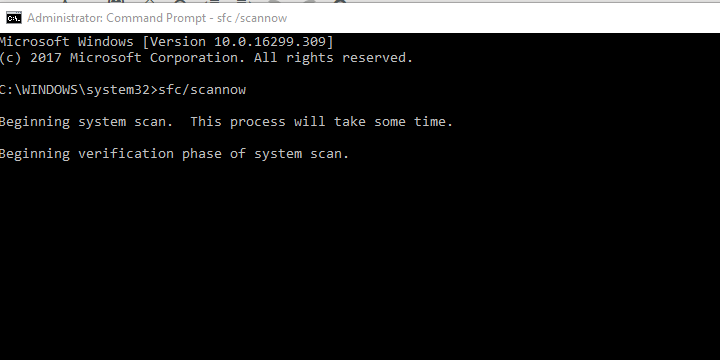
Και με αυτόν τον τρόπο μπορείτε να εκτελέσετε το εργαλείο εξυπηρέτησης και διαχείρισης εικόνων ανάπτυξης:
- Ανοίξτε τη γραμμή εντολών ως διαχειριστής.
- Στη γραμμή εντολών, πληκτρολογήστε τις ακόλουθες εντολές και πατήστε Enter μετά από κάθε:
- DISM / online / Cleanup-Image / ScanHealth
- DISM / Online / Cleanup-Image / RestoreHealth
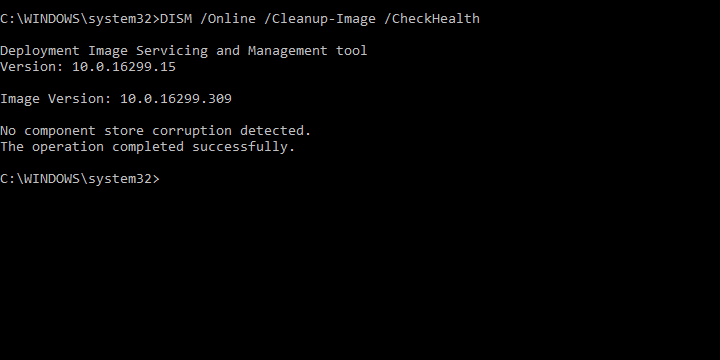
- Η διαδικασία πρέπει να διαρκέσει λίγο.
2: Εκτέλεση Επαναφορά αυτού του υπολογιστή από ένα μενού ανάκτησης
Αυτό μπορεί να είναι μεγάλο χρονικό διάστημα, αλλά υπάρχει πιθανότητα η επαναφορά αυτού του υπολογιστή να εκτελείται μέσω της διεπαφής των Windows 10 να μην λειτουργεί.
Εκτελέστε μια σάρωση συστήματος για να ανακαλύψετε πιθανά σφάλματα

Κατεβάστε το Restoro
Εργαλείο επισκευής υπολογιστή

Κάντε κλικ Εναρξη σάρωσης για να βρείτε ζητήματα Windows.

Κάντε κλικ Φτιάξ'τα όλα για την επίλυση προβλημάτων με τις κατοχυρωμένες τεχνολογίες.
Εκτελέστε σάρωση υπολογιστή με Restoro Repair Tool για να βρείτε σφάλματα που προκαλούν προβλήματα ασφαλείας και επιβράδυνση. Αφού ολοκληρωθεί η σάρωση, η διαδικασία επισκευής θα αντικαταστήσει τα κατεστραμμένα αρχεία με νέα αρχεία και στοιχεία των Windows.
Αντ 'αυτού, μπορείτε να αποκτήσετε πρόσβαση στο μενού Advanced Recovery και να προσπαθήσετε να επαναφέρετε τον υπολογιστή σας από εκεί.
Επιπλέον, δεδομένου ότι είναι δύσκολο να προσομοιωθεί αυτό το σφάλμα, μπορούμε μόνο να υποθέσουμε ότι ορισμένοι χρήστες δεν μπορούσαν, στη συνέχεια, να εκκινήσουν στα Windows 10.
Για αυτόν τον λόγο, προτείνουμε να δοκιμάσετε αυτήν τη λύση. Δείτε πώς μπορείτε να αποκτήσετε πρόσβαση στο μενού Advanced Recovery:
- Επανεκκινήστε τον υπολογιστή σας 3 φορές διαδοχικά μέχρι να εμφανιστεί το μενού Advanced Recovery.
- Επιλέξτε Αντιμετώπιση προβλημάτων.
- Κάντε κλικ στο Επαναφορά αυτού του υπολογιστή.
- Επιλέξτε να διατηρήσετε τα αρχεία σας και να συνεχίσετε τη διαδικασία.
3: Χρησιμοποιήστε εκκινήσιμα μέσα ως πηγή
Εάν εξακολουθείτε να μην μπορείτε να πραγματοποιήσετε επαναφορά με την προαναφερθείσα προσέγγιση, υπάρχει μια άλλη εναλλακτική λύση.
Εάν η διαδικασία δεν είναι σε θέση να πάρει πόρους από το ίδιο το σύστημα, ίσως από τα εξωτερικά μέσα.
Παρόλο που είναι χρονοβόρο, η δημιουργία μιας μονάδας εκκίνησης με το Media Creation Tool είναι μάλλον απλό.
Αφού το κάνετε αυτό, ακολουθήστε αυτές τις οδηγίες για να επαναφέρετε τα Windows 10:
- Τοποθετήστε τη μονάδα εγκατάστασης.
- Ανοίξτε την Εξερεύνηση αρχείων και στη συνέχεια τη μονάδα δίσκου πολυμέσων.
- Κάντε διπλό κλικ στο Setup.exe για να το εκτελέσετε.
- Ακολουθήστε τις οδηγίες και φροντίστε να διατηρήσετε όλα τα αρχεία και τις ρυθμίσεις σας.
4: Εγκαταστήστε τα Windows 10 clean
Τέλος, εάν καμία από τις λύσεις δεν ήταν χρήσιμη, το μόνο που μπορείτε να κάνετε είναι να επανεγκαταστήσετε Windows 10 από την αρχή.
Φυσικά, εάν υπάρχει τρόπος δημιουργίας αντιγράφων ασφαλείας των δεδομένων σας, θα πρέπει να το κάνετε πριν μορφοποιήσετε το διαμέρισμα του συστήματος. Αυτός είναι ο λόγος για τον οποίο η δημιουργία αντιγράφων ασφαλείας των δεδομένων σας σε τακτική βάση είναι ύψιστης σημασίας.
Διαφορετικά, θα βρεθείτε σε ένα σενάριο όπου απειλείται μεγάλο μέρος των δεδομένων σας.
Εάν δεν είστε σίγουροι πώς να επανεγκαταστήσετε τα Windows 10 από το μηδέν, ακολουθήστε τις οδηγίες που παρέχουμε αυτό το άρθρο.
Τέλος, αν ακόμη σταματήσετε, αλλά αυτό ή παρόμοιο σφάλμα, σας συνιστούμε να ελέγξετε την υγεία του σκληρού δίσκου. Επίσης, βεβαιωθείτε ότι η μονάδα δίσκου δεν είναι κλειδωμένο.
Αυτό πρέπει να το κάνει. Σε περίπτωση που έχετε οποιεσδήποτε ερωτήσεις ή προτάσεις σχετικά με το σφάλμα Εισαγωγή παραθύρων εγκατάστασης ή μέσου αποκατάστασης, σας συνιστούμε να τα μοιραστείτε.
Μπορείτε να το κάνετε στην παρακάτω ενότητα σχολίων.
- Τι είναι η δημιουργία μέσων ανάκτησης;
 Εξακολουθείτε να αντιμετωπίζετε προβλήματα;Διορθώστε τα με αυτό το εργαλείο:
Εξακολουθείτε να αντιμετωπίζετε προβλήματα;Διορθώστε τα με αυτό το εργαλείο:
- Κάντε λήψη αυτού του εργαλείου επισκευής υπολογιστή βαθμολογήθηκε Μεγάλη στο TrustPilot.com (η λήψη ξεκινά από αυτήν τη σελίδα).
- Κάντε κλικ Εναρξη σάρωσης για να βρείτε ζητήματα των Windows που θα μπορούσαν να προκαλέσουν προβλήματα στον υπολογιστή.
- Κάντε κλικ Φτιάξ'τα όλα για την επίλυση προβλημάτων με τις κατοχυρωμένες τεχνολογίες (Αποκλειστική έκπτωση για τους αναγνώστες μας).
Το Restoro κατεβάστηκε από 0 αναγνώστες αυτόν τον μήνα.
Συχνές Ερωτήσεις
Το σύστημα θέλει να εισαγάγετε ένα DVD με δυνατότητα εκκίνησης ή ένα USB ή ένα DVD ανάκτησης εάν δημιουργήσατε ένα προηγουμένως. Αποκτήστε πρόσβαση στο BIOS και επιλέξτε αυτό το μέσο ως την κύρια πηγή εκκίνησης. Εάν δεν μπορείτε να αποκτήσετε πρόσβαση στο BIOS, εδώ είναι εξαιρετικός οδηγός για να σας βοηθήσει.
Πρέπει να χρησιμοποιήσετε το Δημιουργία μια μονάδα ανάκτησης δυνατότητα από τον Πίνακα Ελέγχου. Ακολουθήστε τις οδηγίες στην οθόνη για να δημιουργήσετε το μέσο ανάκτησης. Εάν αντιμετωπίζετε προβλήματα κατά τη δημιουργία της μονάδας ανάκτησης, έχουμε έναν ειδικό οδηγό για να σας βοηθήσουμε να το διορθώσετε.
Τα Windows 10 σάς επιτρέπουν να δημιουργήσετε μια μονάδα δίσκου αποκατάστασης ή δίσκο επιδιόρθωσης συστήματος που μπορείτε να χρησιμοποιήσετε για να επαναφέρετε τον υπολογιστή σας. Εάν ο υπολογιστής σας ζητήσει να εισαγάγετε ένα μέσο ανάκτησης, ακολουθήστε μας βήμα προς βήμα οδηγό για να το διορθώσετε.